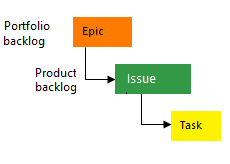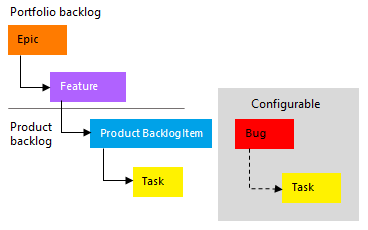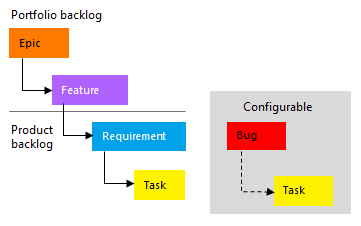Visa sammanslagningsförlopp eller summor i Azure Boards
Azure DevOps Services | Azure DevOps Server 2022 | Azure DevOps Server 2020
Med sammanslagningskolumner kan du visa förloppsstaplar eller summor av numeriska fält för underordnade objekt i en hierarki. Underordnade objekt motsvarar alla underordnade objekt i en hierarki. Du kan lägga till en eller flera sammanslagningskolumner i en produkt- eller portföljeftersläpning, men kvarvarande uppgifter i sprint stöds inte. Mer information om hur du länkar arbetsobjekt i en hierarki finns i Länktypreferens/Arbetslänktyper.
Här visar vi till exempel Förlopp efter arbetsobjekt som visar förloppsstaplar för stigande arbetsobjekt baserat på procentandelen underordnade objekt som har stängts. Underordnade objekt för epos innehåller alla underordnade funktioner och deras barn- eller barnbarnsarbetsobjekt. Underordnade objekt för funktioner inkluderar alla underordnade användarberättelser och deras underordnade arbetsobjekt.
Viktigt!
Sammanslagningsdata stöder förloppsstaplar, antal arbetsobjekt eller summor numeriska fält i ett projekt. Underordnade objekt som länkar till ett annat projekt räknas inte i de överordnade sammanslagningsberäkningarna. Länkar till testfall eller testartefakter ingår inte heller i sammanslagningsberäkningen. Dessa objekt länkas med hjälp av en testspecifik länktyp.
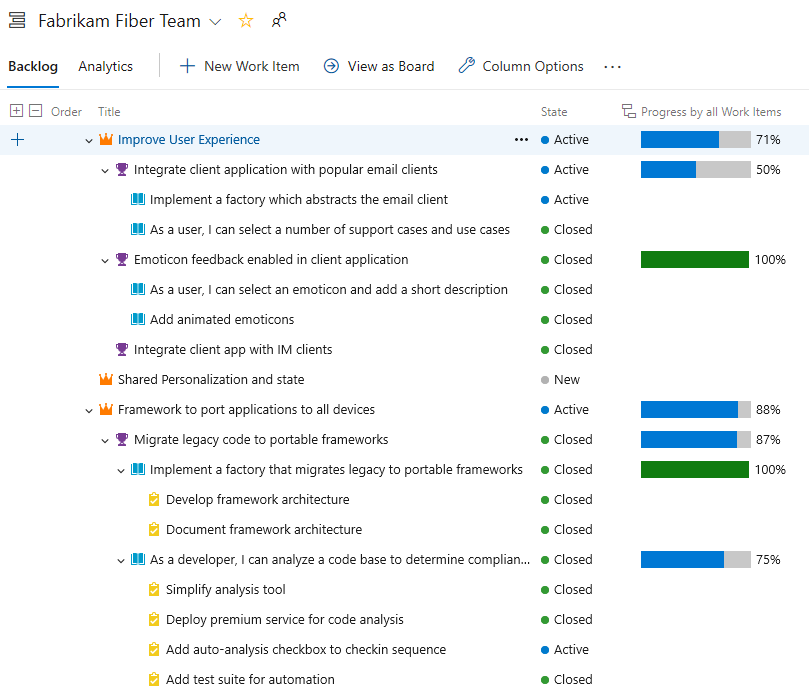
Kommentar
Du kan också visa sammanslagningsförlopp från den nya versionen av leveransplaner som är tillgänglig i offentlig förhandsversion för Azure Boards. Den här funktionen är nu en del av Azure Boards och inte ett tillägg. Information om hur du aktiverar den finns i Hantera eller aktivera funktioner och aktivera nya leveransplaner. Mer information finns i Granska teamets leveransplaner.
Förutsättningar
- Sammanslagningskolumndata beräknas från Analytics-tjänsten.
- Om du vill lägga till en sammanslagningskolumn måste Analytics-tjänsten vara aktiverad på din lokala Azure DevOps Server. Mer information finns i Installera/avinstallera eller aktivera/inaktivera Analytics-tjänsten.
Sammanslagning och hierarkiska arbetsobjekt
Standarduppsättningen med kvarvarande arbetsobjekt som stöder en naturlig hierarkisk gruppering varierar beroende på vilken process som valts för projektet. Det enklaste sättet att gruppera arbetsobjekt i en hierarki är genom att mappa dem eller lägga till dem i det överordnade objektet på en tavla. Mer information finns i Organisera dina kvarvarande uppgifter, mappa underordnade arbetsobjekt till föräldrar och styrelsefunktioner och epos.
Följande bild visar hierarkin för agil processeftersläpning av arbetsobjekt. Varje team kan konfigurera hur de hanterar buggar på samma nivå som Användarberättelser eller Uppgifter genom att konfigurera inställningen Arbeta med buggar .
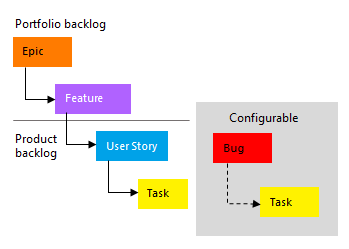
Öppna en produkt- eller portföljlogg
Varje användare kan ange sina egna kolumnalternativ som bevaras för varje kvarvarande uppgifter i användarens sessioner.
Öppna en produkt- eller portföljpost. Du kan också aktivera Visa överordnade från dina visningsalternativ. Även om underordnade objekt inte visas visas sammanslagning för dem.
Dricks
Överväg att öppna en portföljs kvarvarande uppgifter och välja att visa Pågående objekt och Slutförda underordnade objekt. På så sätt kan du kontrollera statusvärdet för objekt mot sammanslagningsvärdet.
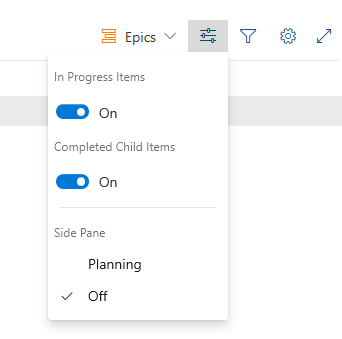
Välj Kolumnalternativ eller välj åtgärdsikonen
 och välj sedan Kolumnalternativ.
och välj sedan Kolumnalternativ.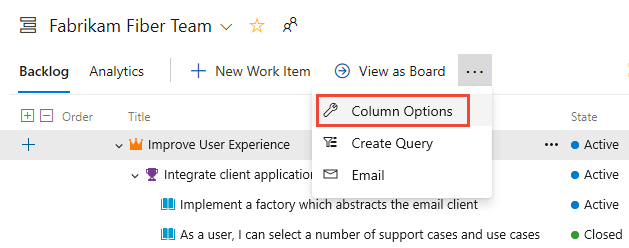
Dricks
Kom ihåg att kolumnalternativen som du väljer är för den valda kvarvarande nivån. De finns kvar i dina sessioner tills du ändrar dem.
Lägga till en sammanslagningskolumn
I dialogrutan Kolumnalternativ väljer du Lägg till en sammanslagningskolumn, väljer Från snabblista och väljer sedan något av alternativen i listan.
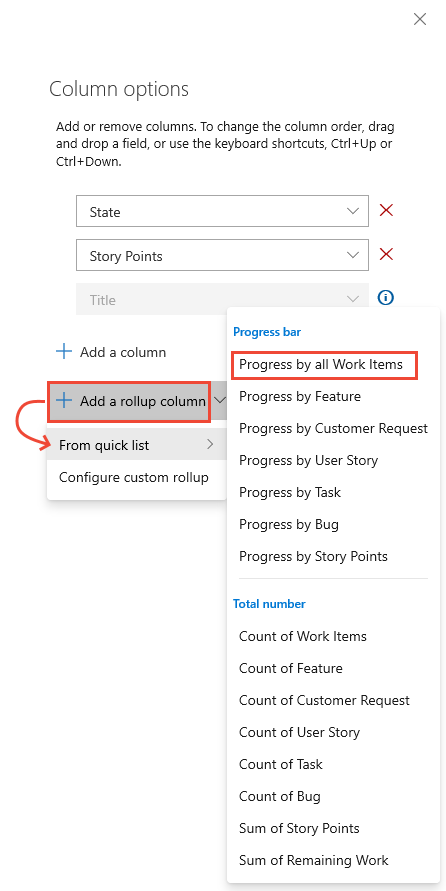
Kommentar
Menyalternativen varierar beroende på vilken process som valts för projektet, den kvarvarande nivån som du har valt och om du har alternativet Visa överordnade vy aktiverat eller inte.
Välj från menyn som tillhandahålls.
- Förloppsindikatorn visar förloppsstaplar baserat på procentandelen associerade underordnade arbetsobjekt som har slutförts eller stängts.
- Totalt tal visar summan av underordnade objekt eller associerade fält för underordnade objekt. Summor ger ett mått på storleken på en funktion eller ett epos baserat på antalet underordnade objekt. Antal uppgifter visar till exempel summan av alla aktiviteter som är länkade till överordnade objekt. Det aktiva eller stängda tillståndet ignoreras.
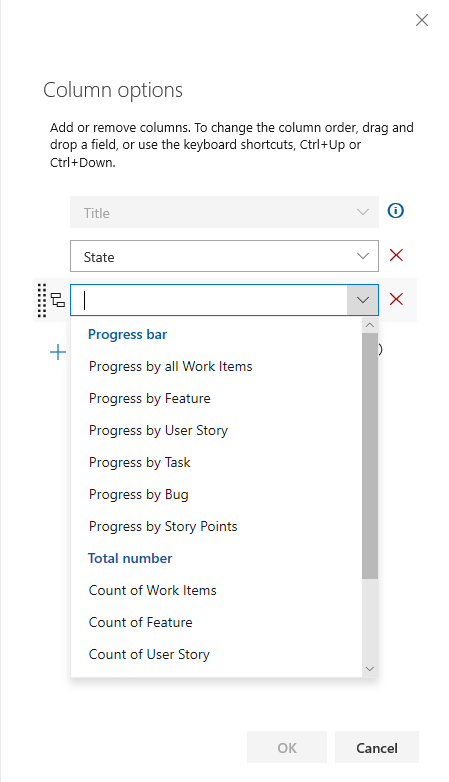
Följande bild visar till exempel antalet uppgifter för de överordnade användarberättelserna är 2 respektive 4. Antalet uppgifter är 6 för den överordnade funktionen och Epic.
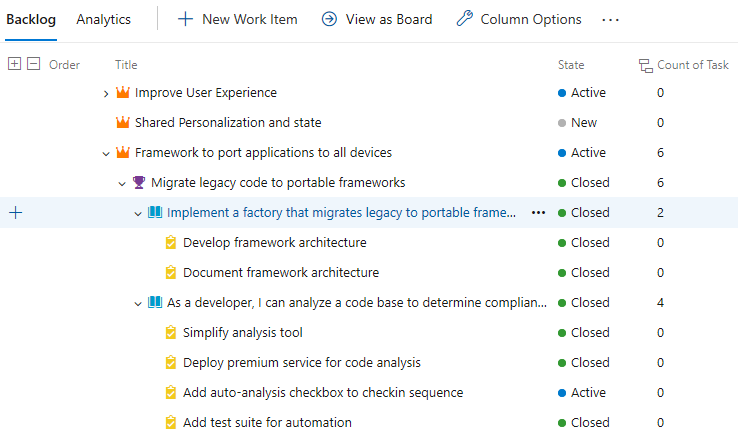
Återstående arbete med uppgifter visar summan av återstående arbete med aktiviteter som är länkade till det överordnade objektet.
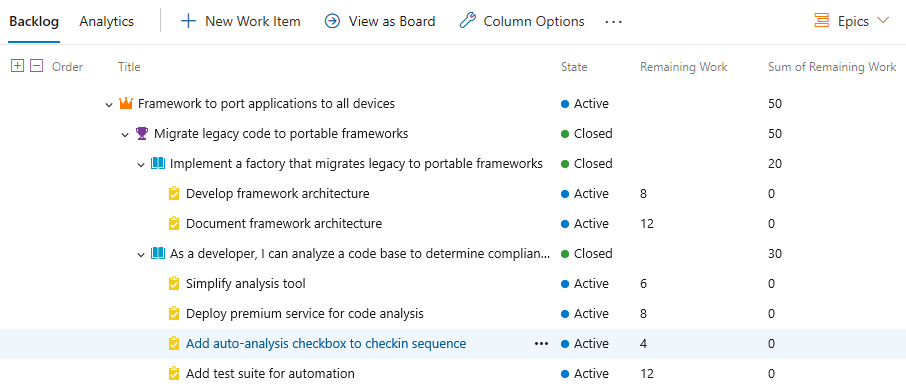
Dricks
Påminnelse om att fältet Återstående arbete är inställt på noll när en aktivitet stängs.
Analys, svarstid och feltillstånd
Sammanslagningsdata beräknas från Analytics-tjänsten. När det finns en stor mängd data är det möjligt att få en viss fördröjning när det gäller att visa sammanslagning. Om du hovra över sammanslagningsikonen ![]() kan du bestämma tillståndet för data.
kan du bestämma tillståndet för data.
Om ett fel uppstår vid hämtning av sammanslagningsdata visas en ![]() informationsikon och tomma rader. Fel indikerar när Analysdata senast uppdaterades. Det innebär att Analytics-tjänsterna fortfarande bearbetar ändringar som gjorts, vilket kan påverka sammanslagningsberäkningar. När Analysdata är uppdaterade uppdateras de samlade kolumnerna med de senaste data.
informationsikon och tomma rader. Fel indikerar när Analysdata senast uppdaterades. Det innebär att Analytics-tjänsterna fortfarande bearbetar ändringar som gjorts, vilket kan påverka sammanslagningsberäkningar. När Analysdata är uppdaterade uppdateras de samlade kolumnerna med de senaste data.
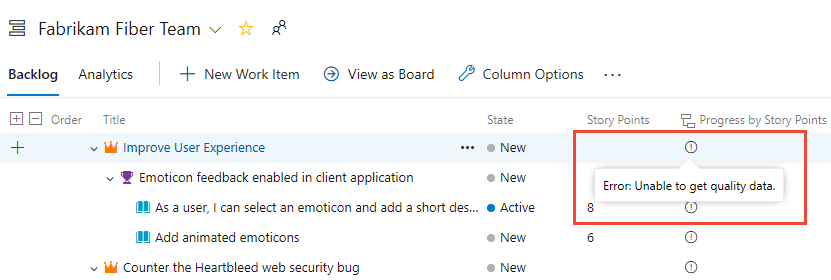
Mer information om tjänsten finns i Vad är analys?.
Ändra kolumnordningen eller ta bort en sammanslagningskolumn
Om du vill ändra ordningen på fälten drar och släpper du fältet där du vill ha det inom uppsättningen med markerade fält. Och om du vill ta bort ett fält väljer du ![]() .
.
Sammanslagning av anpassade arbetsobjektstyper eller anpassade fält
Om du lägger till en anpassad arbetsobjekttyp eller ett fält på en kvarvarande nivå kan du visa sammanslagning baserat på dessa alternativ. Till exempel läggs typen Kundbegäran till i kategorin Krav och antalet kundförfrågningar visas i följande bild.
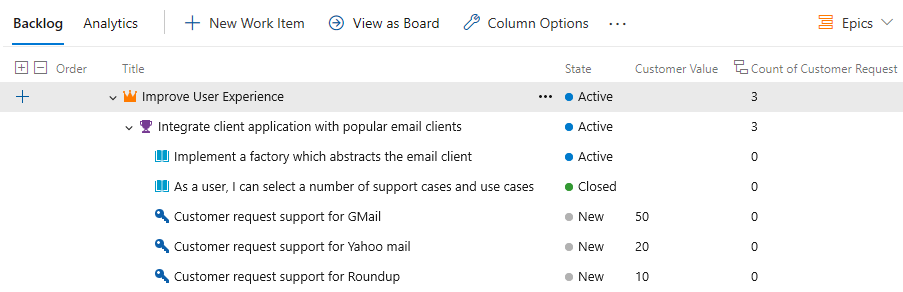
I dialogrutan Kolumnalternativ väljer du Lägg till en sammanslagningskolumn och väljer alternativet Konfigurera anpassad sammanslagning .
Välj de alternativ som du vill använda i dialogrutan Anpassad sammanslagningskolumn.
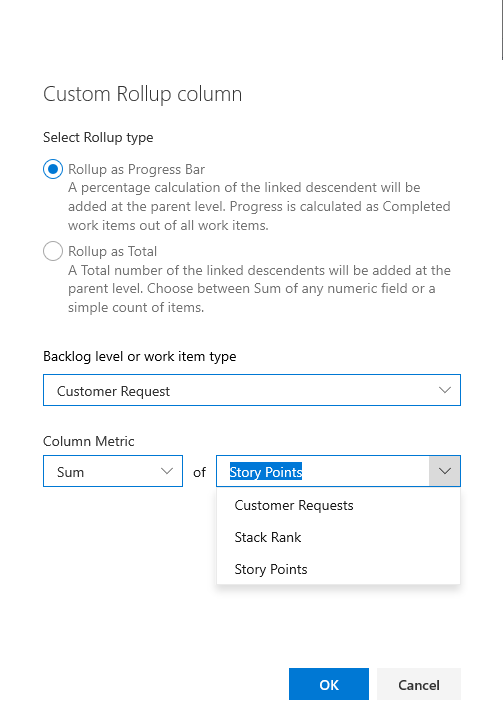
Välj OK. Och sedan OK för att slutföra åtgärderna.
Dricks
Om du lägger till anpassade fält eller anpassade arbetsobjekttyper måste du uppdatera sidan för kvarvarande uppgifter för att återspegla dina ändringar.
Använd kortkommandon för att ändra kolumnordning, kolumnbredd eller sorteringsalternativ
Du kan ändra kolumnordningen, kolumnstorleken eller sorteringsalternativen med hjälp av följande tangentbordskommandon:
- Om du vill ändra kolumnordningen markerar du fältet och drar det till en ny plats
- Om du vill ändra storlek på en kolumn väljer du kolumnavdelaren till höger om fältet och drar till en ny plats